Microsoft Word wordt veel gebruikt in ons werk en dagelijks leven. In kantoren, scholen en huizen zullen de meeste mensen Microsoft Word gebruiken om te typen, op te maken en te bewerken om documenten te maken die kunnen worden afgedrukt of elektronisch bekeken. Maar bij het verzenden van documenten zoals rekeningen of notities, moeten we het Word-document converteren naar PDF.
Er zijn veel converters op Internet, maar weinig mensen weten dat we het Word-document rechtstreeks naar PDF kunnen converteren met Microsoft Word. Hier zullen we enkele manieren introduceren om Word-documenten naar PDF te converteren met Microsoft Word en enkele beste online converters aanbevelen.
Inhoud
Sectie 1 - Word-document converteren naar PDF met Microsoft Word 1. Direct opslaan als PDF-formaat 2. Gebruik de Export-tool 3. Gebruik de afdruktool
Sectie 2 - Converteer Word-document naar PDF met online converters 1. EasePDF 2. Smallpdf
Sectie 1 - Word-document converteren naar PDF met Microsoft Word
Microsoft Word is een tekstverwerkingsprogramma van Microsoft Corporation. Als u een desktopversie van Microsoft Word hebt, is de eenvoudigste manier om Word naar PDF te converteren, rechtstreeks Microsoft Word te gebruiken. Er zijn 3 manieren om Word-document naar PDF te converteren met Microsoft Word.
1. Direct opslaan als PDF-formaat
Stap 1. Start eerst Microsoft Word. Open het document dat u wilt converteren en klik vervolgens op het tabblad "Bestand".
Stap 2. Selecteer in het backstage-scherm "Opslaan als" in de lijst aan de linkerkant.

Stap 3. Klik op de vervolgkeuzepijl van het vak "Opslaan als" en selecteer vervolgens PDF-formaat als uw uitvoerformaat in het vervolgkeuzemenu.
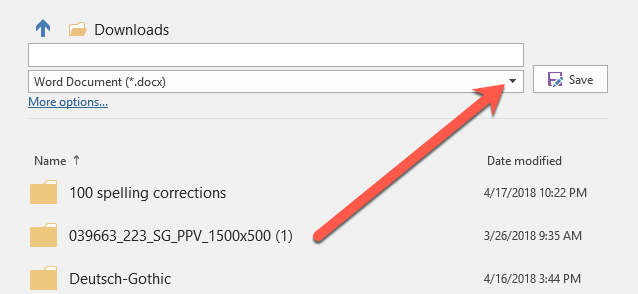
Stap 4. Wanneer u klaar bent met het instellen, klikt u op de knop "Opslaan" om uw Word-document naar PDF-bestand te converteren. Vervolgens kunt u het PDF-bestand openen in uw standaard PDF-viewer.
1. Direct opslaan als PDF-formaat
Stap 1. Dubbelklik op het Word-document om het te openen in Microsoft Word.
Stap 2. Klik op "Bestand" > "Exporteren".

Stap 3. Klik vervolgens op "PDF/XPS-document maken" > "PDF/XPS maken".
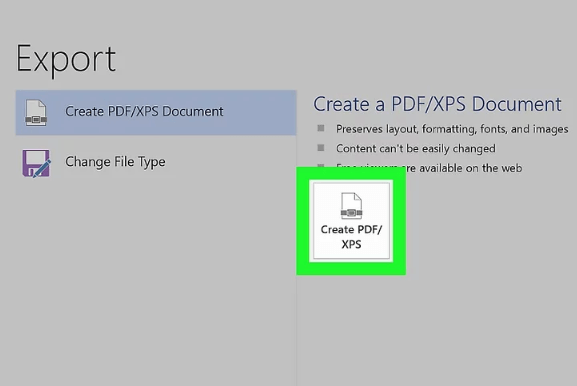
Stap 4. Vervolgens ziet u een pop-upvenster. Selecteer een opslaglocatie. Klik aan de linkerkant van het venster op de map waarin u de pdf-versie van uw Word-bestand wilt opslaan. Klik vervolgens op de knop "Publiceren" om een PDF-kopie van uw Word-document te maken op de door u opgegeven locatie.
3. Gebruik de afdruktool
Stap 1. U moet het bestand dat u wilt afdrukken openen in Microsoft Word.
Stap 2. Druk op "Ctrl + P" op het toetsenbord of klik op "Bestand" > "Afdrukken".
Stap 3. Dan zal het een nieuw venster tonen. Klik op het vervolgkeuzemenu onder de "Printer". Kies de "Microsoft Print to PDF" als printer. U kunt hier ook andere instellingen kiezen, zoals het aantal af te drukken pagina's. Als u klaar bent, klikt u op de knop "Afdrukken" om uw Word-document als PDF af te drukken. Maar zorg ervoor dat je een printer hebt, anders krijg je mogelijk een leeg PDF-bestand.
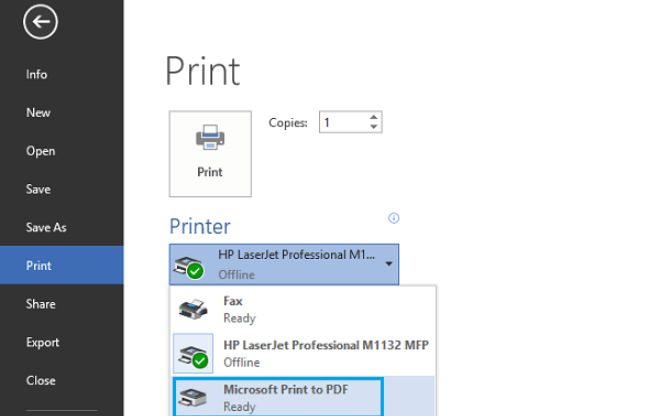
Sectie 2 - Converteer Word-document naar PDF met online converters
Als u geen Microsoft Word-software hebt, maar een document moet converteren dat iemand u heeft gestuurd. Maak je geen zorgen, je kunt ook een paar opties hebben om het document te converteren met deze online converters.
1. EasePDF
EasePDF is een alles-in-één converter met meer dan 20 tools, waaronder Word naar PDF Converter, Excel naar PDF Converter, PDF ondertekenen, Split PDF, Merge PDF, Unlock PDF enzovoort. Hoewel EasePDF in 2018 werd opgericht, heeft het team meer dan tien jaar besteed aan het bestuderen van PDF. Tijdens deze periode hebben ze de behoeften van de gebruiker voor PDF-conversie onderzocht, gespecialiseerd in PDF-conversietechnologie, om onze gebruikers aangename en attente diensten te bieden.
EasePDF garandeert ook de veiligheid van uw bestanden. Al uw geladen bestanden worden 24 uur nadat de verwerking is voltooid van de servers verwijderd. Geen van uw bestanden of de inhoud zal worden gebruikt.
Stap 1. Open uw webbrowser en typ de EasePDF website in. Klik op de " Word naar PDF " op de startpagina.
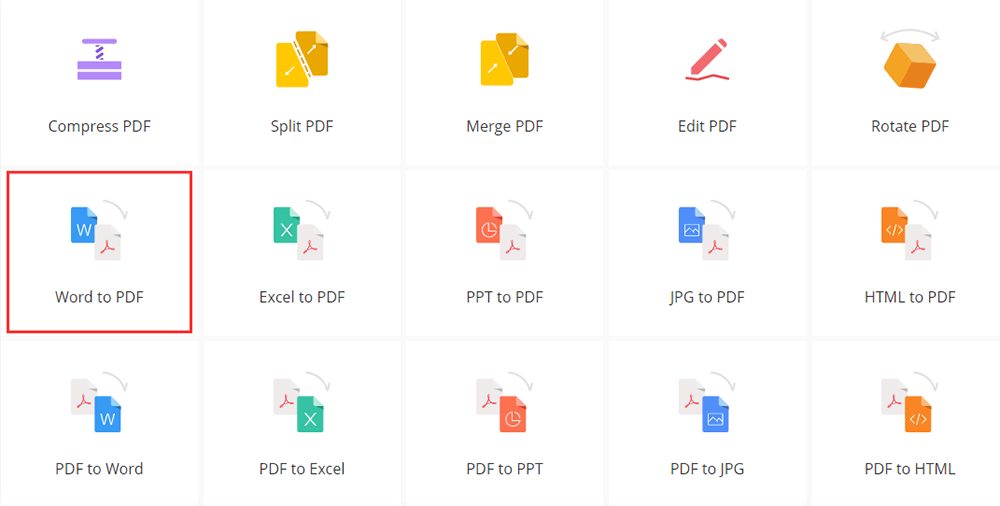
Stap 2. Voeg het Word-document toe dat u wilt converteren. U kunt de bestanden op 3 manieren uploaden. Eerst kunt u op de knop "Bestand toevoegen" klikken om toegang te krijgen tot bestanden op uw apparaten. Ten tweede kunt u op de clouddrive-pictogrammen onder de uploadknop klikken om bestanden van Google Drive, Dropbox, OneDrive of een andere URL op internet toe te voegen. Ten derde kunt u de bestanden gewoon naar het uploadgebied slepen en neerzetten.
Stap 3. Wanneer u het bestand heeft geüpload, zal de server binnen enkele seconden Word naar PDF-bestand online converteren. Uw PDF-bestand is direct klaar om te downloaden. Klik op de knop "Download" om de bestanden te downloaden of u kunt ze opslaan in uw cloudaccounts.

2. Smallpdf
Smallpdf is een andere alles-in-één gebruiksvriendelijke online PDF-tool. Afgezien van de conversietools, kunnen ze ook enkele bewerkingstools hebben, zoals PDF ondertekenen, teksten markeren, tekst toevoegen, PDF-formulieren invullen, enzovoort.
De veiligheid van uw gegevens is 100% gegarandeerd dankzij een geavanceerd beveiligingsniveau. Zowel de website als de bestandsoverdracht hebben de modernste SSL-codering. U kunt deze converter dus op uw gemak gebruiken.
Stap 1. Navigeer naar de Smallpdf homepage en klik vervolgens op de knop " Word naar PDF ".

Stap 2. Upload het Word-bestand dat u naar PDF wilt converteren door op de knop "BESTANDEN KIEZEN" te klikken. Sleep uw DOC- of DOCX-bestand naar de Word-naar-PDF-converter of upload het bestand vanuit uw cloudaccounts zoals Dropbox of Google Drive.
Stap 3. Na het uploaden van het Word-bestand. De conversie naar PDF zou meteen moeten plaatsvinden.
Stap 4. Dan kun je het geconverteerde bestand direct downloaden. Het bewerken of comprimeren van het PDF-bestand op deze pagina wordt ook ondersteund.

Gevolgtrekking
We hebben twee verschillende soorten oplossingen opgesomd voor het converteren van Word-documenten naar PDF. Als je al de desktopversie zoals Microsoft Word hebt, kun je het Word-bestand naar PDF converteren volgens de methoden die we hierboven hebben gegeven. Bovendien kunt u de online converters zoals EasePDF en Smallpdf gebruiken om het bestand te converteren. Als je betere ideeën hebt over dit onderwerp, neem dan contact met ons op .
Was dit artikel behulpzaam? Bedankt voor je feedback!
JA Of NEE























